请注意::本文仅为方便您阅读而提供。本文由翻译软件自动翻译,可能未经校对。本文的英文版应被视为官方版本,您可在此找到最新信息。您可以在此处访问。
创建自定义单一对象报告
上次更新时间: 2025年11月19日
可与以下任何订阅一起使用,除非另有说明:
-
营销 Hub Professional, Enterprise
-
销售 Hub Professional, Enterprise
-
Service Hub Professional, Enterprise
-
Data Hub Professional, Enterprise
-
Commerce Hub Professional, Enterprise
使用单一对象报告,可以根据对象属性分析对象(如联系人)。例如,使用单一对象报告查看按生命周期阶段和年收入分列的联系人明细。
可为以下对象创建单一对象报告:
- 通话
- 购物车
- 联系人
- 公司
- 对话
- 自定义对象(仅限企业)
- 交易
- 约定
- 目标
- 发票
- 票单
- 线索
- 项目
- 会议
- 订单
- 付款
- 报价
- 序列注册
- 订阅
- 调查回复
- 任务
- 用户
请注意:您可以创建的自定义报告数量取决于您的订阅。在HubSpot 产品和服务目录中了解有关报告订阅限制的更多信息。
创建报告
您可以按照业务领域和数据类型从模板或从头开始创建报告。
模板报告库
HubSpot 的报告模板让您无需从头开始就能轻松跟踪关键指标。浏览经过精心策划的标准报告库,从网站性能到销售洞察,无所不包。
- 在 HubSpot 帐户中,导航到报告 > 报告。
- 单击右上角的创建报告。
- 在左侧边栏菜单中选择模板报告库。
- 单击下一步。
- 使用搜索栏查找使用对象关键字(如联系人)的模板。
- 单击数据源和可视化下拉菜单过滤显示的模板。
- 选择要使用的模板。
- 在对话框中查看报告。如果想进一步自定义报告可视化,请单击自定义。了解有关配置报告的更多信息。
- 完成后,单击保存报告。
人工智能生成的报告
使用 Breeze AI 使用新的和现有的提示生成单一对象报告。
- 在 HubSpot 帐户中,导航到报告 > 报告。
- 点击右上角的创建报告。
- 在左侧边栏菜单中选择AI 生成报告。
- 在 "描述报告"文本框中,键入希望包含在 "归因 "报告中的对象、筛选器或时间线等详细信息。例如"哪些联系人是通过内容标题创建的?
- 或者,在 "尝试使用现有提示 "部分,您可以选择一张提示卡粘贴到上面的文本框中。
- 单击生成报告。
- 查看报告。如果想进一步自定义报告可视化,请单击自定义。了解有关配置报告的更多信息。
- 完成后,单击保存报告。
单个对象报告自定义生成器
属性自定义报告生成器提供了灵活性和自定义功能。您可以分析 HubSpot 的多个数据源或数据集,包括对象和事件数据。
- 在 HubSpot 帐户中,导航到报告 > 报告。
- 单击右上角的创建报告。
- 在左侧边栏菜单中,单击单对象报告。
- 单击下一步。
- 在 "What data source do you want to report on?"下选择一个数据源。
- 单击下一步。
- 了解有关配置报告的更多信息。
配置报告
在左侧边栏中,以下列任何一种方式配置报告:
- 在左侧边栏中,单击添加 [对象类型] 属性 浏览并选择要报告的属性。
- 选择这些属性后,在左侧面板中拖放属性以重新排列右侧表格中的列。
- 要删除属性,请单击其名称旁边的 x 。
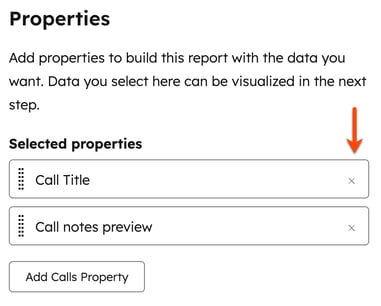
- 在页面顶部,为日期属性和日期范围添加筛选器,以及更高级的筛选器。

- 单击 "可视化"选项卡,自定义报告的外观。
- 在左侧面板中,选择图表类型。可用选项取决于所选的对象类型。
请注意:对于汇总表图表类型,单一对象报告的结果数上限为 500。
-
- 在 "配置图表"部分,将属性拖放到 "显示"部分,将其添加到图表中。 您必须选择日期属性或提供特定计数的属性来绘制数据。
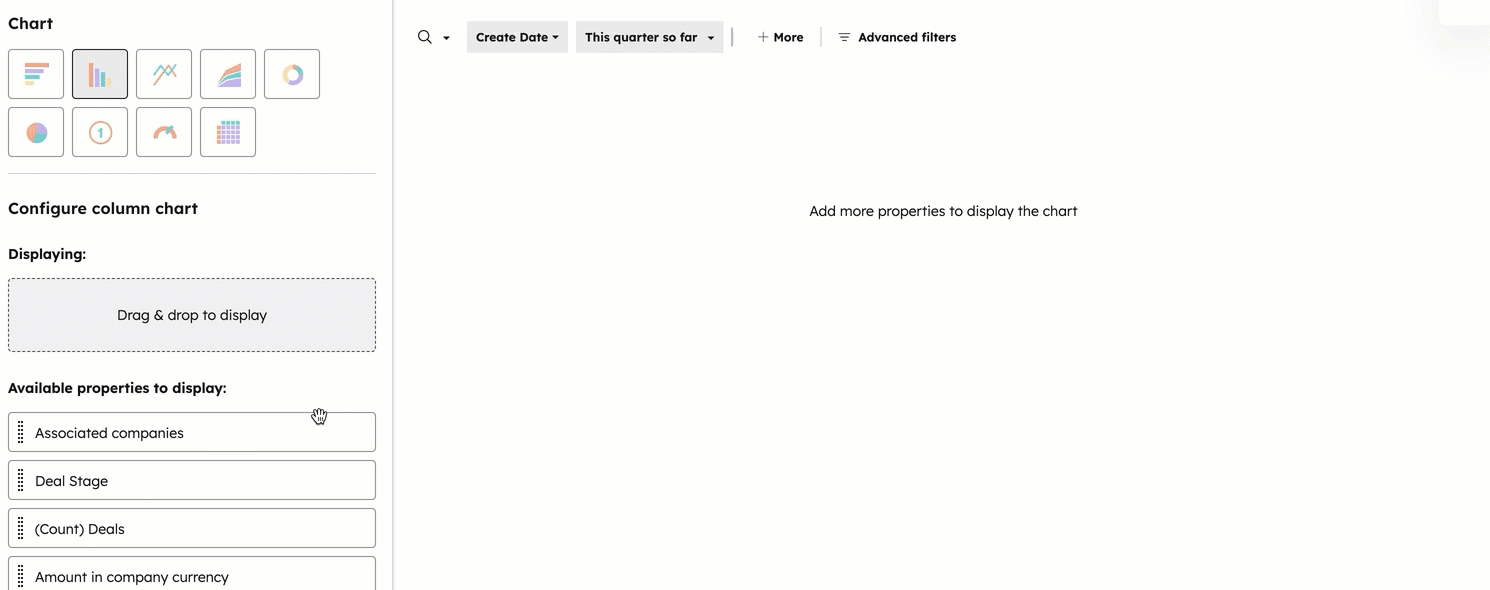
- 如果选择了带有日期属性的折线图或面积图作为报告测量,则可以将当前数据集与目标或之前的时间段进行比较。在右上方,单击显示选项下拉菜单。
- 要将数据与每个月的静态数字目标进行比较,请选择包含月度报告目标,并在目标 字段中输入月度目标。
- 要将数据与与报告中数据相关的现有设定目标进行比较,请选择包括[测量]目标。
- 要将数据与之前的时间段进行比较,请单击比较下拉菜单并选择要与当前数据进行比较的日期范围 。此处显示的选项取决于您设置的日期属性筛选器。
请注意:要报告 HubSpot 账户中的目标,创建报告的用户必须拥有一个席位
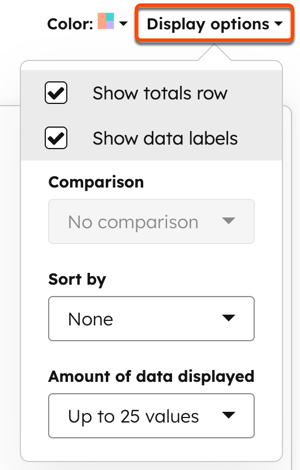
-
- 如果您正在报告交易,账户中有多种货币,并选择了以公司货币表示的金额属性、以公司货币表示 的成交金额属性或以公司货币表示的预测 金额属性,则默认情况下金额将以公司货币显示。单击货币下拉菜单可将金额转换为另一种货币。
-
- 要接收包含报告数据的文件,请单击右上角的 "导出"。 在对话框中选择文件类型,然后单击 " 导出"。
请注意:导出只包括已添加到数据选项卡 "选定属性 "部分的属性。
-
- 完成报告后,单击 "保存报告 "将其添加到已保存报告列表中。
管理单一对象报告
创建单一对象报告后,查看报告概览。
- 在 HubSpot 帐户中,导航到报告 > 报告。 单击单一对象报告的名称。
- 单击单一对象报告的名称 。
- 在报告查看器的底部:
- 在 "汇总数据 "选项卡上,查看报告中高级 KPI 的汇总。
- 在 "未汇总数据集" 选项卡 上,查看报告中的未汇总数据。

Reports
你的反馈对我们至关重要,谢谢。
此表单仅供记载反馈。了解如何获取 HubSpot 帮助。